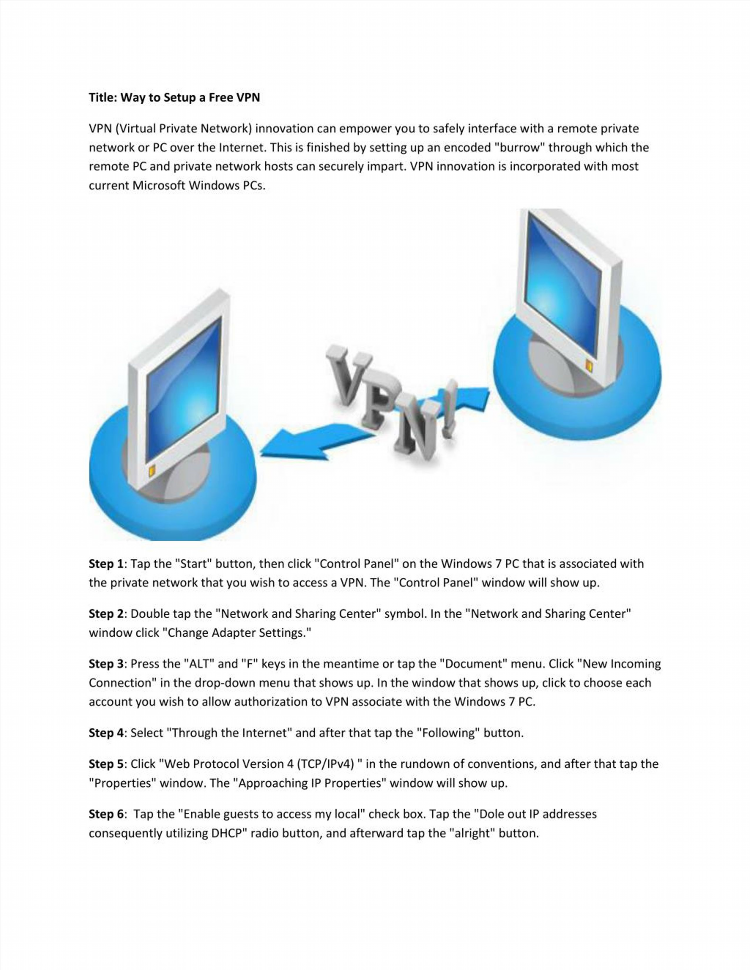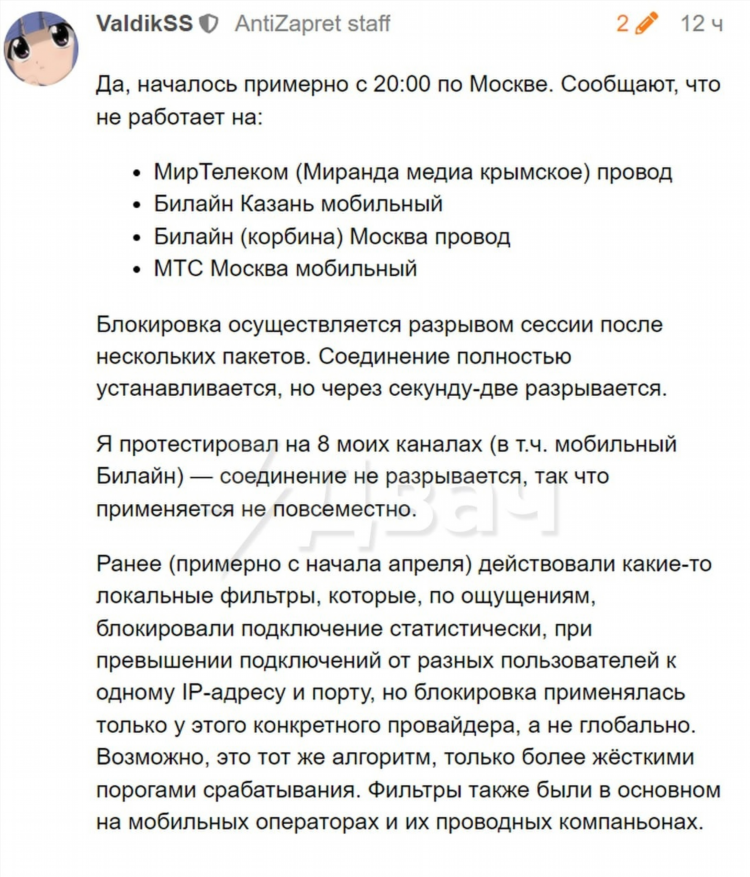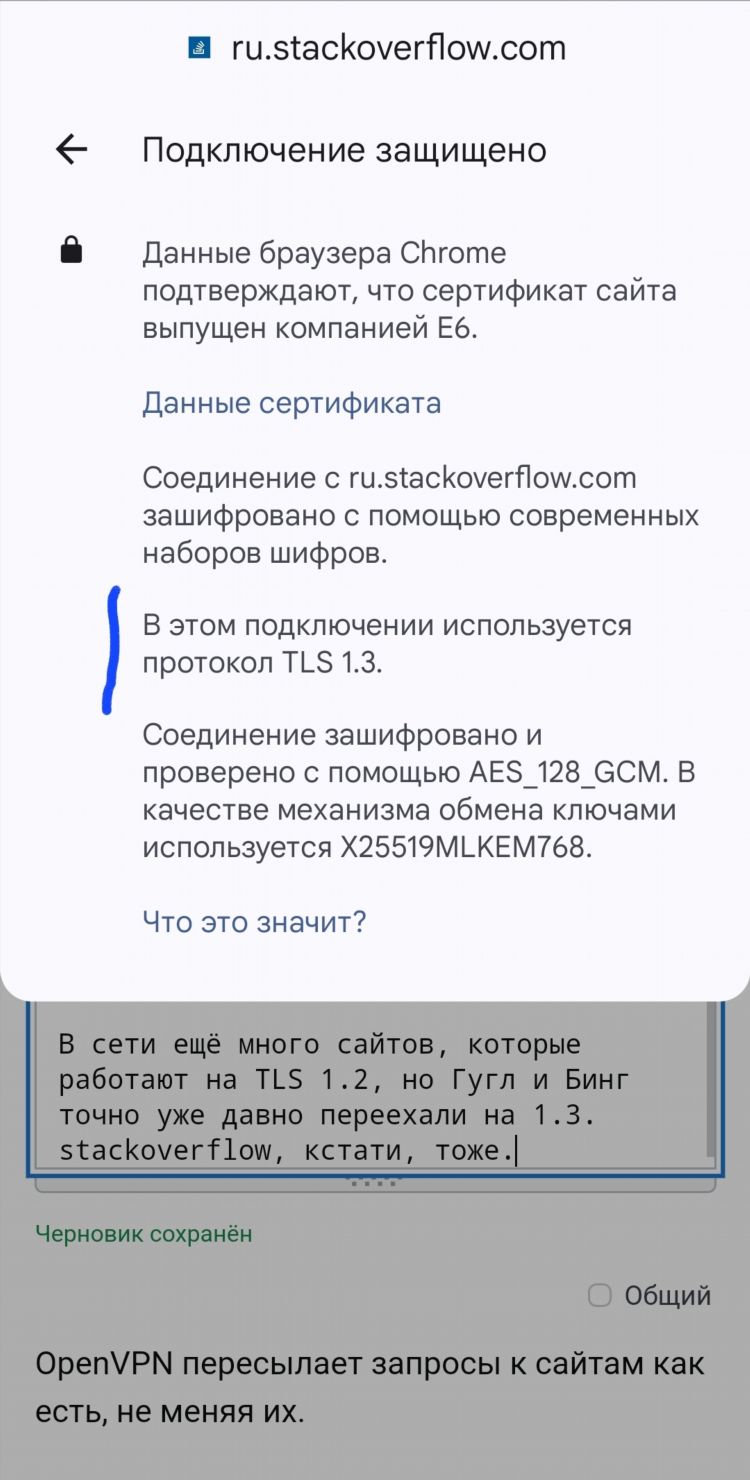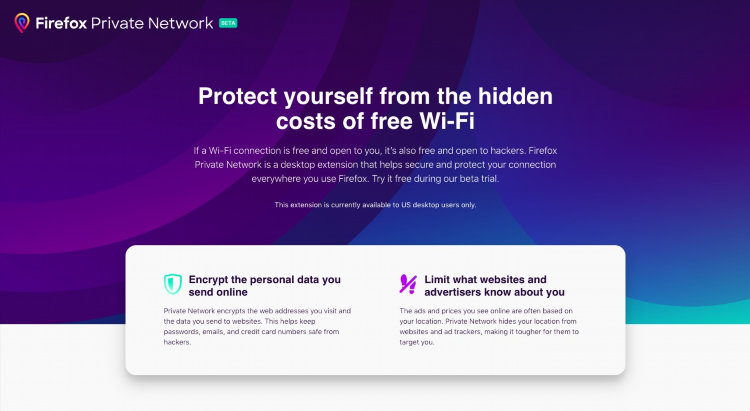Как изменить VPN на Андроиде в настройках
Что такое VPN и зачем он используется на Android-устройствах
VPN (Virtual Private Network) — это технология, которая позволяет создавать зашифрованное соединение между устройством и удалённым сервером. На Android-устройствах VPN используется для защиты передаваемых данных, обеспечения конфиденциальности при использовании общедоступных сетей и доступа к ограниченным или заблокированным ресурсам.
Где находятся настройки VPN на Android
Настройки VPN могут незначительно отличаться в зависимости от версии Android и производителя устройства. Однако общая схема доступа к ним сохраняется:
-
Открыть приложение «Настройки».
-
Перейти в раздел «Сеть и интернет» или «Подключения».
-
Выбрать подраздел «VPN» или «Дополнительно» → «VPN».
Если VPN уже настроен, в этом разделе отобразится список всех доступных конфигураций.
Как изменить VPN на Андроиде в настройках
Чтобы изменить параметры уже добавленного VPN-подключения, необходимо выполнить следующие действия:
-
Перейти в раздел «Настройки» → «Сеть и интернет» → «VPN».
-
Найти нужный VPN в списке и нажать на значок настроек или сам элемент.
-
Выбрать пункт «Изменить» или «Редактировать» (название зависит от версии Android).
-
Отредактировать параметры подключения:
-
Имя VPN.
-
Тип протокола (PPTP, L2TP/IPSec, IKEv2 и др.).
-
Адрес сервера.
-
Данные аутентификации (имя пользователя, пароль, сертификаты и т.д.).
-
-
Сохранить изменения.
После сохранения настроек подключение будет использовать обновлённые параметры.
Удаление старого и добавление нового VPN
Если требуется полностью заменить VPN-подключение:
-
В меню «Настройки» → «VPN» нажать на старую конфигурацию.
-
Выбрать «Удалить» или «Забыть».
-
Нажать «Добавить VPN» и заполнить поля новой конфигурации.
Типы VPN-протоколов, поддерживаемые Android
Android поддерживает несколько протоколов, каждый из которых имеет свои особенности:
-
PPTP — простой, но устаревший и менее безопасный.
-
L2TP/IPSec — сочетает удобство настройки с базовой безопасностью.
-
IKEv2/IPSec — устойчив к разрыву соединений, подходит для мобильных устройств.
-
OpenVPN — требует отдельного клиента, обеспечивает высокий уровень защиты.
Выбор протокола зависит от требований к безопасности, скорости и стабильности соединения.
Использование сторонних VPN-клиентов
Если встроенных настроек недостаточно, можно использовать приложения от сторонних разработчиков, таких как OpenVPN for Android, WireGuard, NordVPN и других. Эти приложения обычно предоставляют:
-
Более гибкие параметры настройки.
-
Повышенную безопасность.
-
Расширенные функции (например, автоматическое подключение, выбор серверов по странам).
Настройка VPN в стороннем приложении
-
Установить приложение через Google Play.
-
Войти в учётную запись или импортировать конфигурацию.
-
Предоставить приложению разрешения на установку VPN-соединений.
-
Выбрать сервер и активировать VPN.
Распространённые проблемы при изменении VPN на Android
-
Ошибка аутентификации — возникает при неправильных логине или пароле.
-
Неверный адрес сервера — соединение невозможно из-за ошибки в DNS или IP.
-
Несовместимость протокола — выбранный протокол не поддерживается устройством или сервером.
-
Сбои в работе после обновлений Android — рекомендуется удалить и повторно добавить VPN.
FAQ
Вопрос: Можно ли использовать один и тот же VPN-профиль на нескольких Android-устройствах?
Ответ: Да, если настройки и учётные данные одинаковы, профиль можно использовать на нескольких устройствах.
Вопрос: Как узнать, что VPN подключён и работает?
Ответ: В строке состояния Android отображается значок ключа при активном VPN-соединении.
Вопрос: Изменение VPN влияет на всю работу устройства или только на отдельные приложения?
Ответ: По умолчанию VPN применяется ко всему трафику, но в некоторых приложениях можно ограничить его действия.
Вопрос: Безопасно ли менять VPN вручную?
Ответ: Да, при соблюдении корректных параметров и использовании проверенных источников для настройки.
Вопрос: Нужно ли root-права для изменения VPN на Android?
Ответ: Нет, изменение VPN доступно на стандартных устройствах без root-доступа.